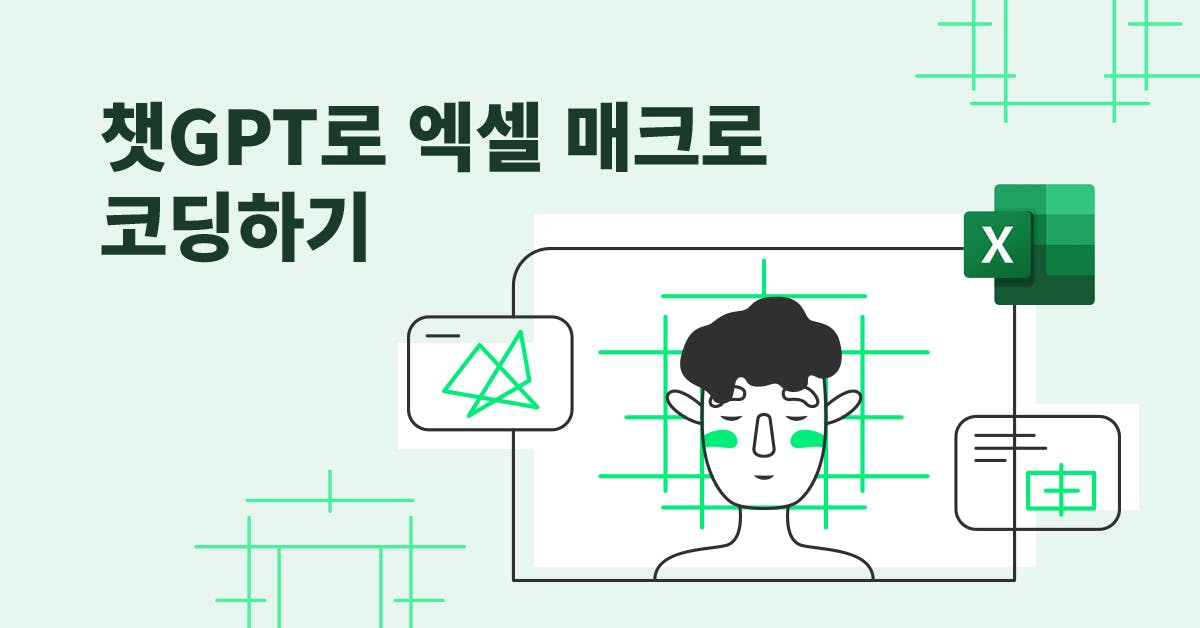그 파일 어딨더라? 파일 리스트가 있다면 좋을 텐데
💡 10분 안에 이런 내용을 알려드려요!
- VBA, 코딩의 기초를 몰라도 할 수 있는 엑셀 매크로 업무 자동화 스킬
- 챗GPT와 엑셀을 연결해 내가 필요한 기능을 구현하는 과정
- 결과물 및 프롬프트 예시와 자주 발생하는 오류의 해결 방법
저자 오피스마스터
직장 생활에 필요한 문서 작성 스킬 및 유용한 툴을 알기 쉽게 공유합니다. 기획서 작성법 전문 강사, 독립 출판사 운영, 작가, 유튜브 '오피스 마스터', 저서 〈칭찬받는 기획서는 알고리즘이 다르다〉 > 프로필 더 보기
[콘텐츠 발행일: 2024.10.29]
업무 중에 파일을 어디에 저장했는지 기억이 나지 않아서 한참 동안 찾았던 경험, 혹은 바탕화면에 가득 쌓인 작업 파일들을 하나하나 정리하기가 귀찮아서 그대로 방치해 둔 적, 한 번쯤은 있으셨을 겁니다.
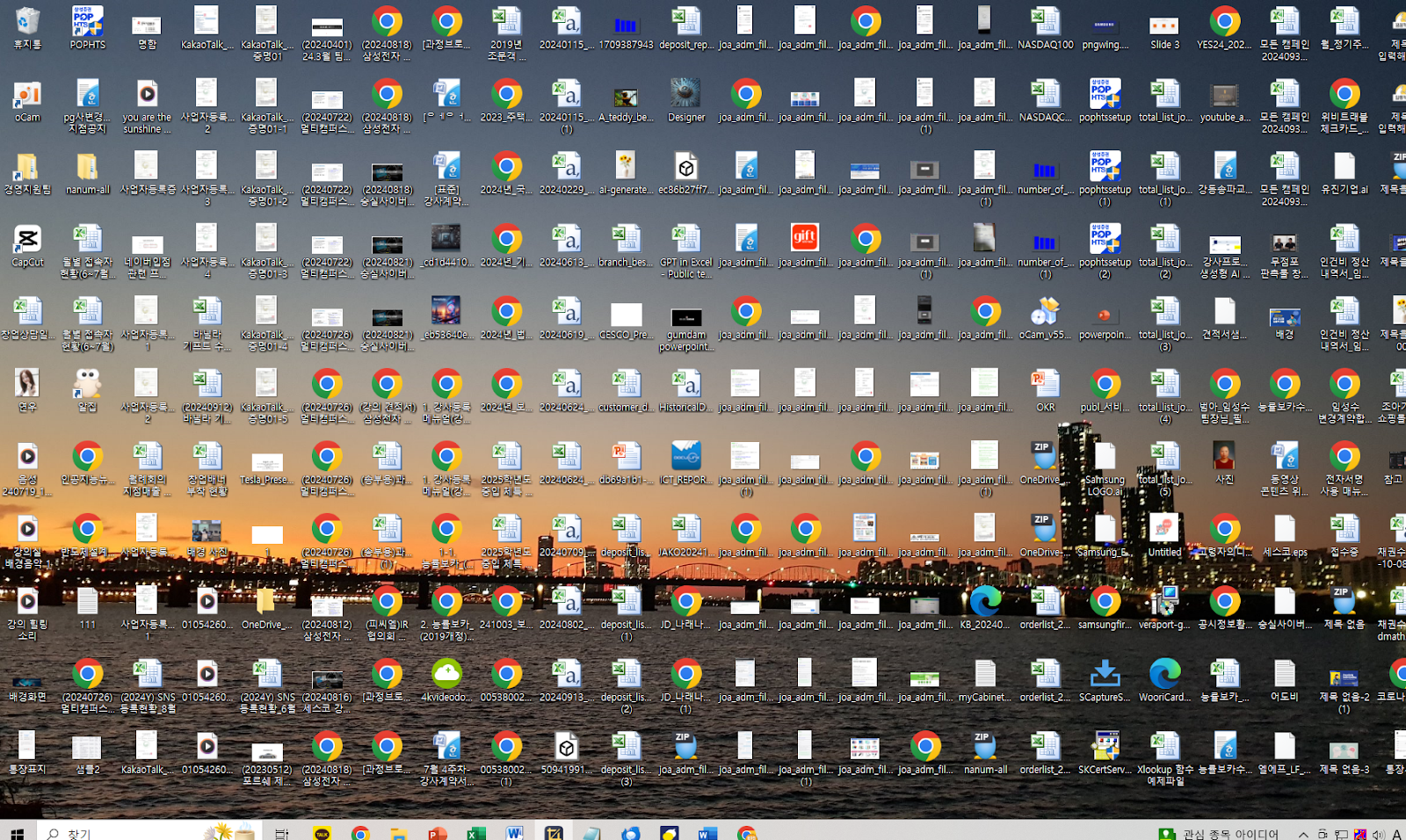
그리고 윈도우 파일 탐색기에 여러 가지 키워드로 파일 검색을 시도하는데, 찾고자 하는 파일명이 정확하지 않아 키워드 관련 폴더까지 모두 표시되어 다시 폴더 안을 눌러서 일일이 파일을 확인하는 번거로운 상황도 겪여보셨을 거예요.
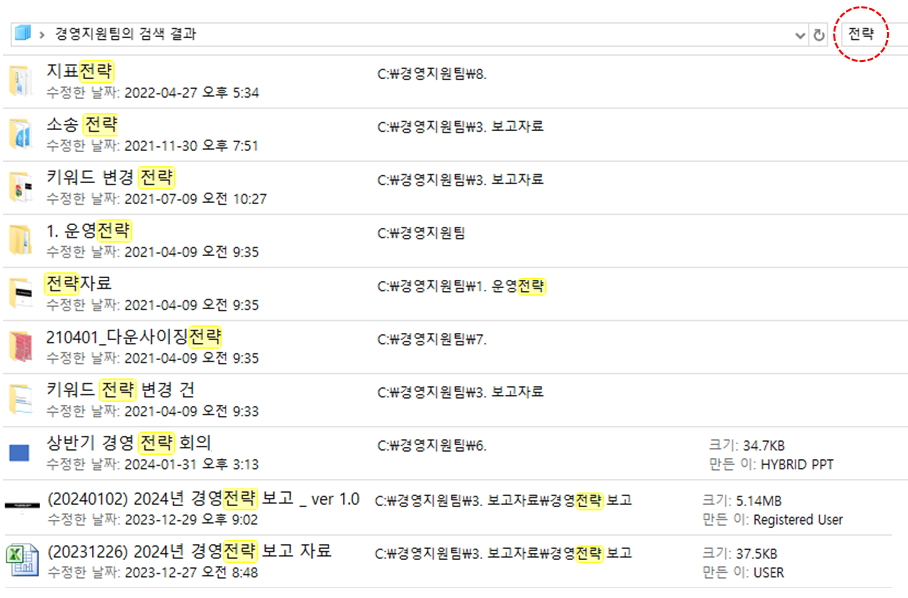
만약 폴더 안의 파일을 손쉽게 찾을 수 있는 엑셀 매크로 파일이 있다면 업무가 훨씬 수월해지지 않을까요?
그런데 '엑셀 매크로는 어렵다'라는 선입견으로 시도조차 하지 않는 경우가 많습니다. 사실, 챗GPT를 활용하면 엑셀 매크로(특히 VBA 코드 작성 등) 자동화 작업을 쉽게 처리할 수 있는데 말입니다.
이번 아티클에서 설명하는 챗GPT를 활용해 '폴더의 파일 목록을 자동으로 생성하고 관리하는 엑셀 VBA 매크로 작업'을 단계별로 따라 한다면 일일이 폴더를 열지 않고도 엑셀 시트에 리스트화(파일명, 수정일자, 파일 형태 등)할 수 있을 거예요. 그리고 각 프로세스를 정확히 이해한다면 여러분이 실무에서 적용할 수 있는 엑셀 매크로 작업을 다양하게 응용할 수 있을 겁니다.